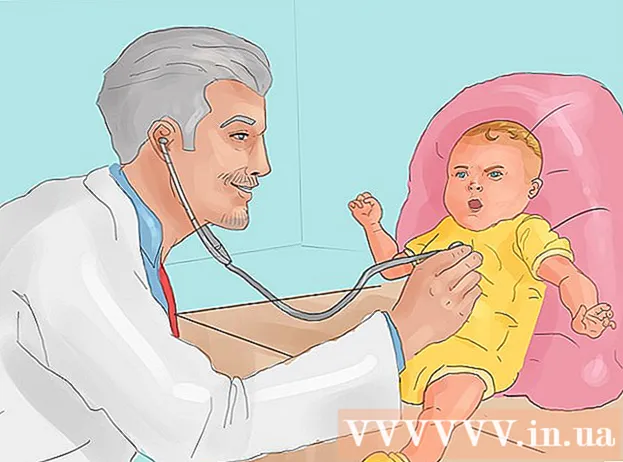Автор:
Alice Brown
Дата На Създаване:
25 Може 2021
Дата На Актуализиране:
1 Юли 2024

Съдържание
- Стъпки
- Част 1 от 3: Как да инсталирате VLC
- Част 2 от 3: Как да направим VLC основния видео плейър
- Част 3 от 3: Как да възпроизвеждате DVD диск
- Съвети
- Предупреждения
Тази статия ще ви покаже как да възпроизвеждате DVD на вашия компютър с Windows. За съжаление Windows Media Player не поддържа DVD в Windows 8 и 10; това означава, че трябва да използвате безплатния VLC медиен плейър.
Стъпки
Част 1 от 3: Как да инсталирате VLC
 1 Отворете уебсайта на VLC. Отидете на https://www.videolan.org/vlc/download-windows.html в уеб браузъра на компютъра си. Ще се отвори страницата за изтегляне на VLC.
1 Отворете уебсайта на VLC. Отидете на https://www.videolan.org/vlc/download-windows.html в уеб браузъра на компютъра си. Ще се отвори страницата за изтегляне на VLC.  2 Кликнете върху Изтеглете VLC. Това е оранжев бутон от дясната страна на страницата.
2 Кликнете върху Изтеглете VLC. Това е оранжев бутон от дясната страна на страницата.  3 Изчакайте VLC да се изтегли. Изтеглянето на инсталационния файл ще започне в рамките на 10 секунди; ако не, кликнете върху оранжевата връзка „кликнете тук“ в горната част на страницата, за да стартирате изтеглянето ръчно.
3 Изчакайте VLC да се изтегли. Изтеглянето на инсталационния файл ще започне в рамките на 10 секунди; ако не, кликнете върху оранжевата връзка „кликнете тук“ в горната част на страницата, за да стартирате изтеглянето ръчно.  4 Щракнете двукратно върху инсталатора на VLC. Ще го намерите в папката за изтегляне.
4 Щракнете двукратно върху инсталатора на VLC. Ще го намерите в папката за изтегляне.  5 Кликнете върху Дакогато бъдете подканени. Ще се отвори прозорецът за инсталиране на VLC.
5 Кликнете върху Дакогато бъдете подканени. Ще се отвори прозорецът за инсталиране на VLC.  6 Инсталирайте VLC. В прозореца за инсталиране на VLC щракнете върху Напред в долния десен ъгъл на прозореца и след това щракнете върху Готово, когато инсталацията приключи. Сега направете VLC вашия основен видео плейър.
6 Инсталирайте VLC. В прозореца за инсталиране на VLC щракнете върху Напред в долния десен ъгъл на прозореца и след това щракнете върху Готово, когато инсталацията приключи. Сега направете VLC вашия основен видео плейър.
Част 2 от 3: Как да направим VLC основния видео плейър
 1 Отворете менюто "Старт"
1 Отворете менюто "Старт"  . Кликнете върху логото на Windows в долния ляв ъгъл на екрана.
. Кликнете върху логото на Windows в долния ляв ъгъл на екрана.  2 Изберете опции "
2 Изберете опции "  . Щракнете върху иконата с формата на зъбно колело в долния ляв ъгъл на менюто "Старт". Ще се отвори прозорецът с настройки.
. Щракнете върху иконата с формата на зъбно колело в долния ляв ъгъл на менюто "Старт". Ще се отвори прозорецът с настройки.  3 Кликнете върху Приложения. Това е опция в прозореца с предпочитания.
3 Кликнете върху Приложения. Това е опция в прозореца с предпочитания.  4 Кликнете върху Приложения по подразбиране. Тази опция ще намерите в лявата част на раздела Приложения.
4 Кликнете върху Приложения по подразбиране. Тази опция ще намерите в лявата част на раздела Приложения.  5 Превъртете надолу до секцията Video Player. Това е в долната част на страницата.
5 Превъртете надолу до секцията Video Player. Това е в долната част на страницата.  6 Кликнете върху текущия видео плейър. Тази опция е в раздела „Видео плейър“ и трябва да бъде „Филми и телевизия“. Ще се отвори меню.
6 Кликнете върху текущия видео плейър. Тази опция е в раздела „Видео плейър“ и трябва да бъде „Филми и телевизия“. Ще се отвори меню.  7 Кликнете върху VLC . Тази опция ще намерите в менюто. VLC вече ще бъде основният видео плейър, в който да гледате DVD.
7 Кликнете върху VLC . Тази опция ще намерите в менюто. VLC вече ще бъде основният видео плейър, в който да гледате DVD.
Част 3 от 3: Как да възпроизвеждате DVD диск
 1 Възпроизвеждайте DVD диск автоматично. Поставете DVD диска в оптичното устройство на компютъра - дискът автоматично ще се отвори във VLC. Ако това не стане, настройте VLC (уверете се, че VLC е затворен):
1 Възпроизвеждайте DVD диск автоматично. Поставете DVD диска в оптичното устройство на компютъра - дискът автоматично ще се отвори във VLC. Ако това не стане, настройте VLC (уверете се, че VLC е затворен): - Поставете DVD диска в оптичното устройство на компютъра.
- Кликнете върху „Изберете какво да правите с DVD дискове“ в долния десен ъгъл на екрана.
- Щракнете върху Възпроизвеждане на DVD от изскачащото меню в горния десен ъгъл на екрана. Сега DVD -тата автоматично ще се отварят във VLC.
 2 Отворете ръководството "Старт"
2 Отворете ръководството "Старт"  . Кликнете върху логото на Windows в долния ляв ъгъл на екрана. Ако системата не ви уведоми, че сте поставили DVD в DVD устройството, изберете DVD в прозореца This PC и настройте диска да се възпроизвежда автоматично във VLC.
. Кликнете върху логото на Windows в долния ляв ъгъл на екрана. Ако системата не ви уведоми, че сте поставили DVD в DVD устройството, изберете DVD в прозореца This PC и настройте диска да се възпроизвежда автоматично във VLC.  3 Отворете прозорец на Explorer
3 Отворете прозорец на Explorer  . Щракнете върху иконата с форма на папка в долния ляв ъгъл на менюто "Старт".
. Щракнете върху иконата с форма на папка в долния ляв ъгъл на менюто "Старт".  4 Кликнете върху Този компютър. Тази опция ще намерите в левия страничен прозорец на прозореца File Explorer. Отваря се прозорецът Този компютър.
4 Кликнете върху Този компютър. Тази опция ще намерите в левия страничен прозорец на прозореца File Explorer. Отваря се прозорецът Този компютър. - Може да се наложи да превъртите нагоре или надолу в лявата странична лента, за да намерите тази опция.
 5 Щракнете с десния бутон върху името на DVD устройството. В секцията „Устройства и дискове“ в долната част на прозореца ще видите икона под формата на диск с надпис „DVD“. Щракнете с десния бутон върху тази икона, за да отворите менюто.
5 Щракнете с десния бутон върху името на DVD устройството. В секцията „Устройства и дискове“ в долната част на прозореца ще видите икона под формата на диск с надпис „DVD“. Щракнете с десния бутон върху тази икона, за да отворите менюто. - Ако мишката няма десен бутон, щракнете върху дясната страна на мишката или щракнете с два пръста.
- Ако вашият компютър има тракпад (не мишка), докоснете го с два пръста или натиснете долната дясна страна на тракпада.
 6 Кликнете върху Играйте във VLC. Тази опция е в менюто. DVD дисковете вече ще се възпроизвеждат автоматично във VLC.
6 Кликнете върху Играйте във VLC. Тази опция е в менюто. DVD дисковете вече ще се възпроизвеждат автоматично във VLC. - За да пуснете повечето филми, щракнете върху Възпроизвеждане, Гледане или подобен бутон на екрана със заглавие на DVD.
Съвети
- В Windows 7 Home (и по -нова версия) DVD дисковете могат да се възпроизвеждат в Windows Media Player. За да направите това, поставете DVD диска в компютъра си, стартирайте Media Player и щракнете двукратно върху името на DVD в десния панел (ако възпроизвеждането не стартира автоматично).
- VLC поддържа повечето версии на Windows (включително XP), но ще трябва да изберете DVD в самия VLC плейър. За да възпроизведете вмъкнатия DVD във VLC, щракнете върху Open Disc> Play.
Предупреждения
- Обикновено проблемите с DVD не са свързани с VLC или Windows Media Player, а по -скоро с дискове с лошо качество или неизправен компютърен хардуер (оптично устройство).
- В Windows 10 DVD дисковете не могат да се възпроизвеждат от Windows Media Player или приложението Филми и ТВ. Затова използвайте VLC (или друг DVD плеър) за възпроизвеждане на DVD дискове.